墨消しの実行
「墨消し」は、[ホーム]タブの[ツール]グループにある「墨消し」コマンドで指定します。
![[ホーム]タブ[ツール]グループの「墨消し」コマンド](images/robpn-home-sumikeshi.png)
[ホーム]タブ[ツール]グループの「墨消し」コマンド
墨消し範囲は、テキスト選択または矩形範囲で指定します。
-
 テキスト選択:「墨消し(テキスト選択)」をクリックしてからマウスポインタをプレビュー上に移すと、マウスポインタがテキスト選択用(
テキスト選択:「墨消し(テキスト選択)」をクリックしてからマウスポインタをプレビュー上に移すと、マウスポインタがテキスト選択用( )に変わります。墨消ししたいテキスト範囲をドラッグすると、ドラッグした範囲に墨消しオブジェクトが追加されます。複数の墨消し範囲を、連続指定できます。
)に変わります。墨消ししたいテキスト範囲をドラッグすると、ドラッグした範囲に墨消しオブジェクトが追加されます。複数の墨消し範囲を、連続指定できます。

テキスト選択で、文字に墨消し指定したときの例
-
 矩形選択:「墨消し(矩形選択)」をクリックしてからマウスポインタを「プレビュー」に移すと、ポインタの形状が
矩形選択:「墨消し(矩形選択)」をクリックしてからマウスポインタを「プレビュー」に移すと、ポインタの形状が  になります。プレビューで墨消ししたい矩形範囲をドラッグすると、ドラッグした矩形範囲に墨消しオブジェクトが追加されます。
になります。プレビューで墨消ししたい矩形範囲をドラッグすると、ドラッグした矩形範囲に墨消しオブジェクトが追加されます。
矩形選択では、矩形範囲部分が墨消し色で塗り潰されます。テキストは矩形範囲にわずかでも接していれば消去されます。
[Ctrl]キーを押しながら「墨消し(矩形選択)」をクリックすれば、複数の墨消し範囲を連続指定できます。
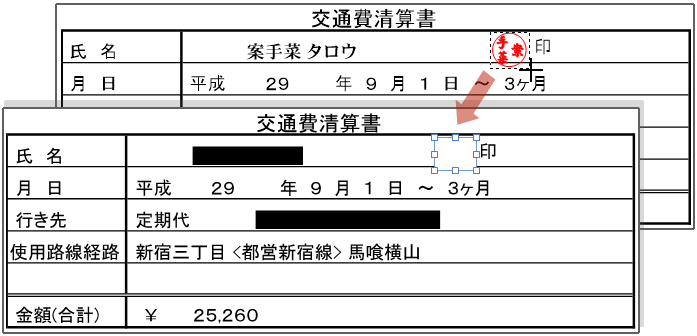
矩形選択で、画像に墨消し指定したときの例
- ※「墨消し」処理は、PDF出力時に実行されます。
- ※「墨消し」の対象は画面で見える情報だけです。透明テキストや、検索のみに現れる隠れたテキストなどを消すことはできません。
- ※ 検索でヒットした場所すべてを「墨消し」できます。詳細は「検索結果に墨消し・注釈」を参照してください。